Jak rozwiązać błąd wyjątku_Access_Violation na komputerze z systemem Windows
Opublikowany: 2023-10-05W tym artykule przedstawiono najlepsze sposoby na pozbycie się błędu wyjątku_Access_Violation w systemie Windows 10 lub Windows 11.
Chociaż system operacyjny jest sprawny, Windows czasami sprawia użytkownikom kłopot irytującymi i mylącymi błędami, takimi jak wyjątek_Access_Violation. Jest to błąd niezwiązany z aplikacją, który pojawia się, gdy aplikacja, którą próbujesz uruchomić, próbuje uzyskać dostęp do zabezpieczonego adresu pamięci.
W wyniku naruszenia wyjątku_Access_Violation systemu Windows 11 lub Windows 10 możesz nie być w stanie otworzyć aplikacji, w której napotkałeś ten błąd. Rozwiązanie tego problemu jest jednak proste. Wszystko, co musisz wiedzieć, to jak to naprawić w najlepszy możliwy sposób. W tym artykule jest to samo.
Jednakże ważne jest, aby dowiedzieć się, co mogło spowodować problem, zanim spróbujesz go naprawić. Jeśli znasz przyczyny leżące u podstaw sprawy, łatwiej będzie się jej pozbyć. Dlatego spójrzmy na to samo.
Przyczyny błędu wyjątku_Access_Violation
Poniżej mogą znajdować się możliwe przyczyny błędu wyjątku_Access_Violation w systemie Windows 10 lub 11.
- Problemy sprzętowe
- Infekcja złośliwym oprogramowaniem
- Uszkodzone oprogramowanie lub aplikacja
- Niekompatybilny lub nieaktualny sterownik
- Konflikt między wieloma programami
Powyżej wymieniono najczęstsze czynniki odpowiedzialne za błąd wyjątku_Access_ Violation. Teraz nauczmy się, jak to naprawić.
Poprawki błędu wyjątku_Access_Violation (100% działania)
Możesz zastosować następujące rozwiązania, aby rozwiązać błąd Windows 11/Windows 10 wyjątku_Access_Violation.
Poprawka 1: Wykonaj rozwiązywanie problemów z systemem Windows
System Windows ma wbudowany mechanizm rozwiązywania problemów, takich jak wyjątek_naruszenie_dostępu. Dlatego możesz uruchomić narzędzie do rozwiązywania problemów z systemem Windows, aby rozwiązać problem. Oto proces krok po kroku, jak to zrobić.
- Najpierw użyj kombinacji klawiszyWindows i I, aby otworzyć panel Ustawienia.
- Teraz wybierzAktualizacja i zabezpieczenia z opcji dostępnych na ekranie.
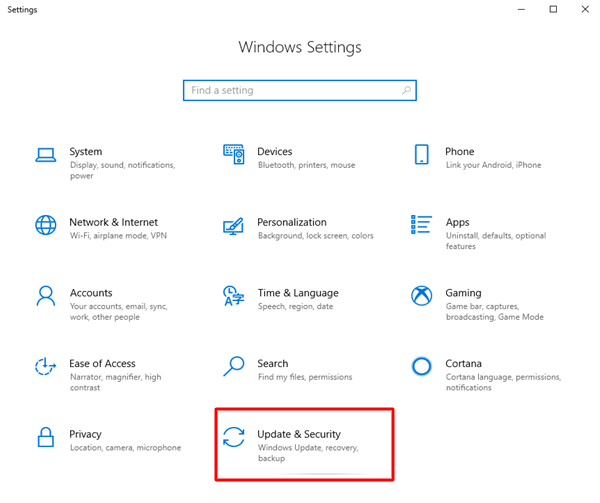
- Wybierz opcjęRozwiązywanie problemów , a następnie przejdź do dodatkowych narzędzi do rozwiązywania problemów.
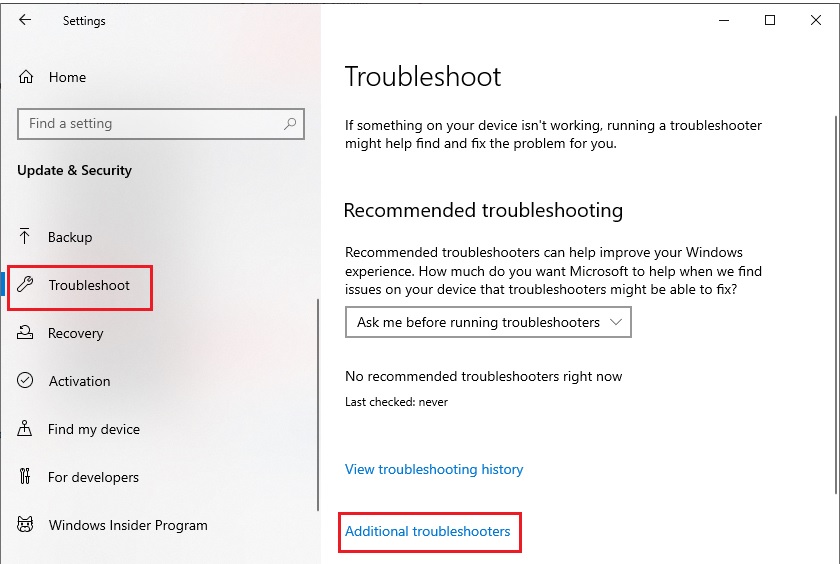
- Wybierz problematyczny sprzęt iuruchom narzędzie do rozwiązywania problemów.
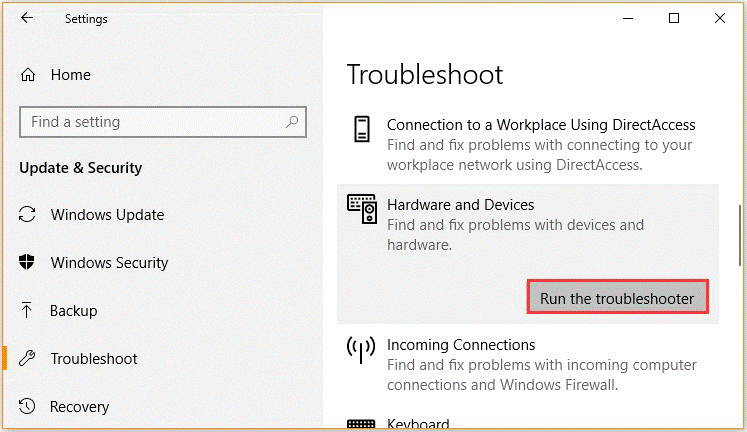
- Poczekaj na zakończenie rozwiązywania problemów i po jego zakończeniu uruchom ponownie komputer.
Przeczytaj także: IRQL nie mniejszy lub równy błąd w Windows 10, 11 [Naprawiono]
Poprawka 2: Spróbuj dodać problematyczną aplikację do listy wyjątków zapobiegania wykonywaniu danych
Aby zastosować tę poprawkę, powinieneś znać program, w którym występuje błąd wyjątku_Access_Violation. Jeśli znasz aplikację, możesz dodać ją do listy wyjątków zapobiegania wykonywaniu danych. Poniżej przedstawiono kroki, jak to zrobić.
- Najpierw wprowadźPanel sterowania w pasku wyszukiwania systemu Windows i wybierz go z wyników.
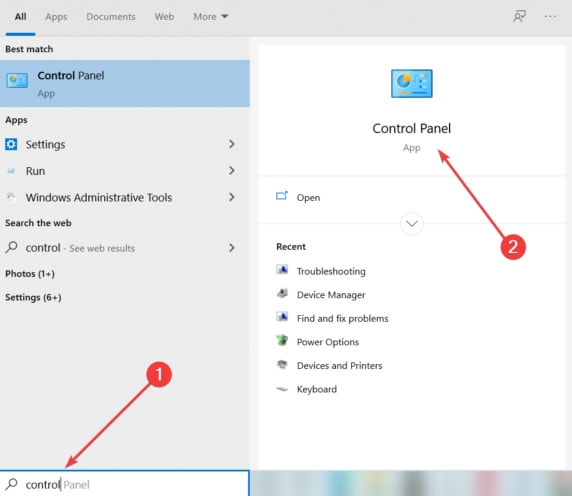
- Teraz znajdź i wybierzSystem z dostępnych opcji.
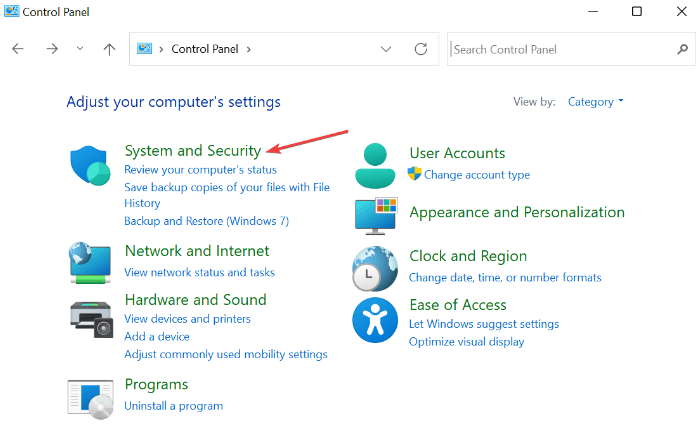
- WybierzZaawansowane ustawienia systemu.
- Teraz przejdź do karty Zaawansowane i wybierz Ustawieniaz sekcjiWydajność.
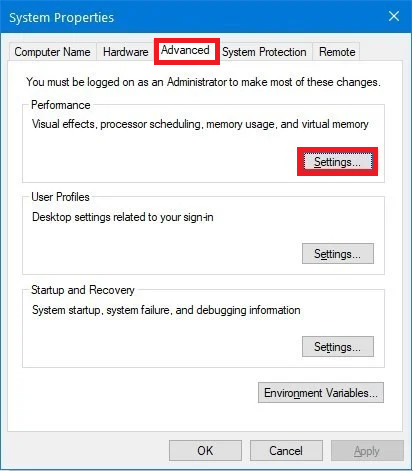
- Wybierz zakładkę o nazwieZapobieganie wykonywaniu danych.
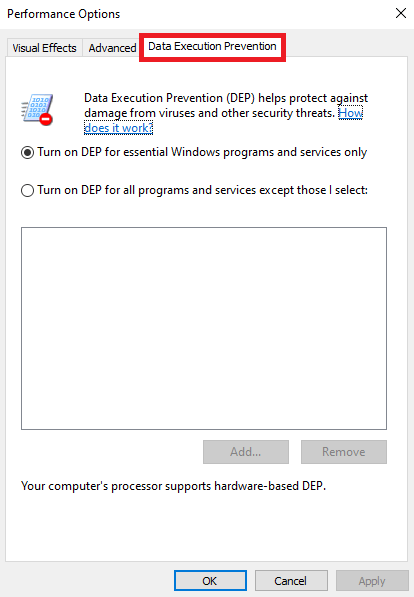
- Kliknij opcjęWłącz DEP dla wszystkich programów i usług z wyjątkiem tych, które wybiorę.
- Teraz wybierz opcję Dodaj , wybierz plik .exe problematycznej aplikacji i kliknij przycisk Otwórz.
- Na koniec wybierzZastosuj i OK.
Poprawka 3: Wyłącz kontrolę konta użytkownika (UAC)
Tymczasowe wyłączenie Kontroli konta użytkownika (UAC) pomaga naprawić błąd Execption_Access_Violation pojawiający się podczas instalowania aplikacji Java. Dlatego poniżej znajdują się kroki umożliwiające wyłączenie Kontroli konta użytkownika (UAC).

- Najpierw wyszukaj i otwórz Panel sterowania.
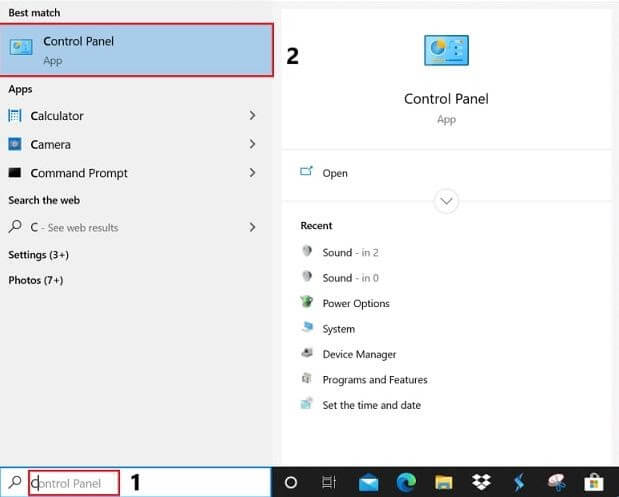
- Teraz wybierzKonta użytkowników.
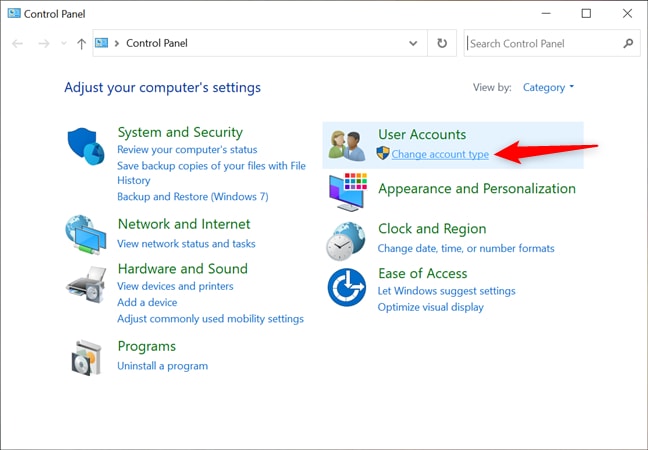
- Wybierz opcjęZmień ustawienia Kontroli konta użytkownika .
- Teraz przewiń suwak w dół i przenieś go do opcji Nigdy nie powiadamiaj.
- Na koniec wybierz OK , aby zastosować zmienione ustawienia.
Przeczytaj także: ROZWIĄZANY whea_uncorrectable_error Windows 10
Poprawka 4: Przeskanuj komputer w poszukiwaniu infekcji złośliwym oprogramowaniem
Infekcje złośliwym oprogramowaniem narażają Twoje poufne dane na ryzyko i powodują wiele problemów, takich jak błąd wyjątku_Access_Violation. Dlatego skanowanie w poszukiwaniu złośliwego oprogramowania może pomóc w rozwiązaniu problemu. Możesz przeskanować swój komputer w poszukiwaniu złośliwego oprogramowania, korzystając z najlepszego oprogramowania antywirusowego.
Poprawka 5: Odinstaluj problematyczny program
Odinstalowanie problematycznego oprogramowania to kolejna rzecz, którą możesz zrobić, aby naprawić błąd Windows 10/Windows 11 wyjątku_Access_Violation. Jeśli chcesz, możesz zainstalować oprogramowanie po rozwiązaniu problemu. Poniżej przedstawiono kroki, które można wykonać, aby odinstalować oprogramowanie.
- Najpierw kliknij prawym przyciskiem myszy ikonę Windows.
- Teraz wybierz Aplikacje i funkcje z dostępnych opcji.
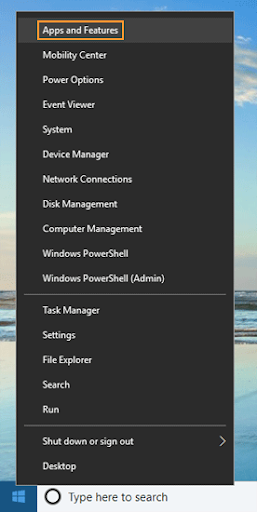
- Kliknij problematyczne oprogramowanie i wybierzOdinstaluj.
- Na koniec zakończ dezinstalację i sprawdź, czy problem został rozwiązany. Jeśli problem pozostanie nierozwiązany, wypróbuj następne rozwiązanie.
Przeczytaj także: Jak naprawić błąd Bad_Pool_Caller w systemie Windows 10 {ROZWIĄZANE}
Poprawka 6: Zaktualizuj sterowniki (zalecane)
Przestarzałe sterowniki powodują więcej problemów, niż możesz sobie wyobrazić. Pogorszają wydajność urządzenia i powodują frustrujące problemy, takie jak błąd Windows 10 Unique_Access_Violation. Dlatego aktualizacja sterowników z pewnością może pomóc w rozwiązaniu problemu.
Aktualizację sterowników możesz przeprowadzić poprzez oficjalną stronę producentów urządzeń peryferyjnych, Menedżera Urządzeń lub automatycznie za pomocą dedykowanego oprogramowania.
Do aktualizacji sterowników zalecamy narzędzie Win Riser Driver Updater. To oprogramowanie automatycznie aktualizuje wszystkie sterowniki za pomocą jednego kliknięcia. Co więcej, zapewnia wiele korzyści, takich jak łatwe tworzenie kopii zapasowych i przywracanie sterowników, zaplanowane skanowanie i wiele funkcji optymalizacji komputera.
Możesz zainstalować ten wspaniały program, klikając poniższy link.
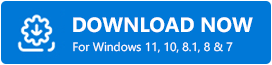
Po zainstalowaniu oprogramowania Win Riser pozwól mu przeskanować urządzenie. Po zakończeniu skanowania możesz natychmiast zaktualizować wszystkie nieaktualne sterowniki. 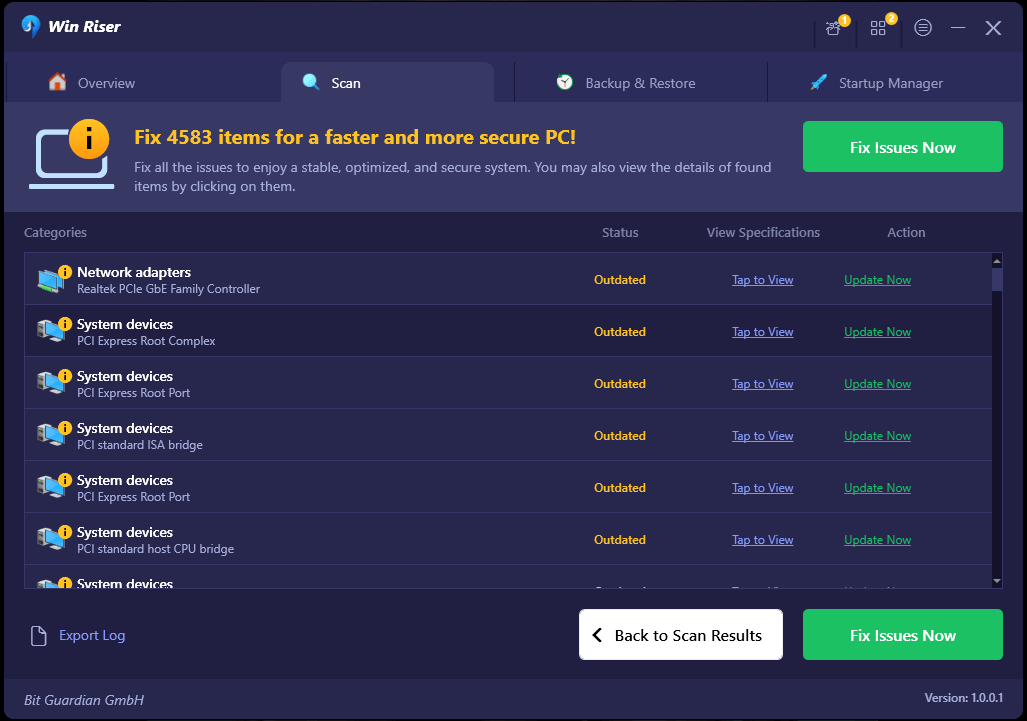
Poprawka 7: Spróbuj utworzyć plik Options.ini
Jeśli podczas grania w gry na komputerze pojawia się błąd wyjątku_Access_Violation, utworzenie pliku Options.ini może rozwiązać problem. Dlatego możesz postępować zgodnie z tymi wskazówkami, aby to zrobić.
- Najpierw użyj narzędzia wyszukiwania systemu Windows, aby znaleźć %appdata% > i otwórz folder appdata.
- Teraz otwórz problematyczną grę.
- Kliknij prawym przyciskiem myszy pusty obszar pulpitu i wybierz opcję Nowy z opcji ekranowych.
- Możesz teraz wybrać Dokument tekstowy z opcji na ekranie.
- Teraz możesz wkleić te polecenia w oknie ekranowym.
AudioLOD = Niski
HasSeenLogoMovies = tak
IdealStaticGameLOD = Bardzo niski
Rozdzielczość = 800 600
StaticGameLOD = Bardzo niski
Liczba razy w grze = 1
- Wybierz opcję Plik , a następnie opcję Zapisz jako.
- Zapisz plik w folderze gry pod nazwą options.ini.
Przeczytaj także: Jak naprawić błąd DNS_PROBE_FNISHED_BAD_CONFIG w systemie Windows 10
Naprawiono błąd wyjątku_Access_Violation
W tym artykule omówiono najlepsze możliwe sposoby naprawienia błędu wyjątku_Access_Violation. Możesz rozpocząć rozwiązywanie problemu od pierwszego rozwiązania i kontynuować, aż problem zniknie.
Jeśli jednak masz jakieś niejasności, pytania lub sugestie dotyczące tego opisu, możesz napisać do nas komentarz.
